Min iPhone 7 är fryst - Hur fixar jag?
"Min iPhone 5 är helt frusen. Den svarar inte på någon knapptryckning, jag försökte stänga av den frusna iPhone, men det fungerade inte heller. Kan någon säga hur jag fixar detta?" - Chris T
"Hjälp! Min iPhone 6s-skärm sitter fast på Apple-logotypen och den kommer inte ut. Måste jag återställa denna frysta iPhone nu, eller göra något annat? Allt effektivt kommer att uppskattas." - Alex
När du ser Chris och Alexs problem ovan tvingar du ett leende i ansiktet, kanske börjar undra dig förra gången du spelar Pokémon Go på iPhone men plötsligt frös det och hur ditt hjärta frös med det ...
Jag skämtar inte här, OK? Frusen iPhone / iPad är inte en sällsynt situation och det händer förändrat på iPhone-skärmen. Du kan se iPhone 6 / 5s / 5c / 5 är fryst på startskärmen, fastnat på Apple-logotypen, eller på den vita skärmen, eller en svart skärm etc. Naturligtvis är de flesta av dem liknande problem och du kan frisyr iPhone lätt efter rätt väg. Hur som helst, om du lider av detta vanliga problem just nu är här handledning du kan läsa om hur man fixar en frusen iPhone. Jag är säker på att detta kommer att hjälpa dig mycket.
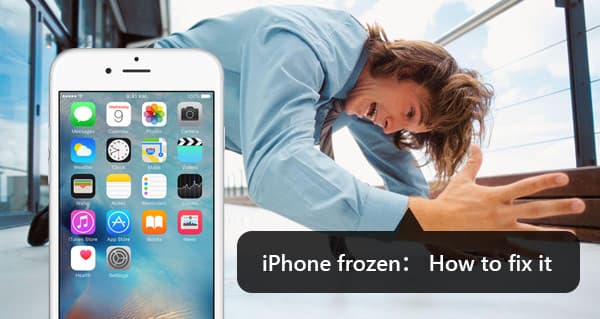
Fixa en frusen iPhone
Om du redan har känt några grundläggande sätt att fixa en frysta iPhone, visar vi dig det bästa sättet i första delen för att hjälpa dig fixa iPhone fryst. Vill du fixa iPhone frysta direkt? Här rekommenderar vi verkligen den professionella iOS-systemåterställning för att hjälpa dig fixa iPhone frusna problemet. Först kan du gratis ladda ner och installera den på din dator.
steg 1 Starta iOS System Recovery

Starta den här kraftfulla programvaran för frysta fixare på din dator och anslut din iPhone till den med USB-kabel. Klicka på "Fler verktyg" i vänstra kolumnen och välj sedan "iPhone-systemåterställning". Då kommer du in i fönstret "iPhone System Recovery".
steg 2 Börja fixa iPhone frusen

Klicka på "Start" -knappen för att börja fixa iPhone fryst. Du måste sätta iPhone i återställning eller DFU återställningsläge för att fixa iPhone fryst.
steg 3 Ladda ner firmwarepaketet

Välj rätt iPhone-modell och klicka sedan på "Hämta" för att ladda ner den reparerade enhetens plug-in. Det tar några minuter att slutföra nedladdningen.
steg 4 Fix iPhone fryst

När plug-in-nedladdningen är klar kommer iOS Systemåterställning automatiskt att fixa iPhone fryst och andra problem som iPhone-eko. Efter det kommer din iPhone ur fryst och tillbaka till normalt skick.

Fixa en frusen app på iPhone
Om din iPhone inte svarar på en app kan du stänga av den från multitasking center.
Dubbelklicka d Hem -knappen och dra åt vänster eller höger tills du hittat den frysta appen. Dra det uppåt från skärmen och det bör stängas.
Naturligtvis fungerar den här metoden utifrån antagandet att Hem-knappen fortfarande kan svara. Mer vanligt, när du trycker på Hem-knappen, strömbrytaren och sveper med fingret, händer ingenting. I så fall fortsätter du att läsa.
Om din iPhone / iPad är så fryst att till och med Hem-knappen inte fungerar, eller iPhone fryser på låsskärmen, kan du tvinga den att starta om.

Starta om frysta iPhone
Tryck och håll ner Sova vakna -knappen (för iPhone 5 / 5s / 5c / SE är den på toppen av telefonen, för iPhone 6 och senare modeller är den på sidan), vänta några sekunder tills en röd skjutreglage visas, skjut den för att slå av enheten.
Den grundläggande omstarten frigörs mestadels av iPhone, men det finns fortfarande chanser att den inte svarar på dina kommandon eller att den frysta iPhone / iPad bara inte stängs av. Som en sista utväg kan du försöka ett mer kraftfullt tillvägagångssätt kalla en hård återställning.
En hård återställning startar inte bara den frysta iPhone utan uppdaterar också minnet som apparna kör i, genom vilka iPhone frysas och startas igen. Hård återställning av iPhone 5 / 5s / 5c / 6/7 är inte exakt den bästa metoden du får eftersom den är exakt bra för din iPhone: s programvara, men om du behöver en sådan, så är du hur du återställer iPhone:

Återställ iPhone för att fixa iPhone fryst
Tryck och håll ner översidan Sova vakna knappen och Hem knappen tillsammans i minst 10 sekunder. Släpp båda knapparna efter att Apple-logotypen visas på skärmen. När iPhone slås på bör du kunna använda den.
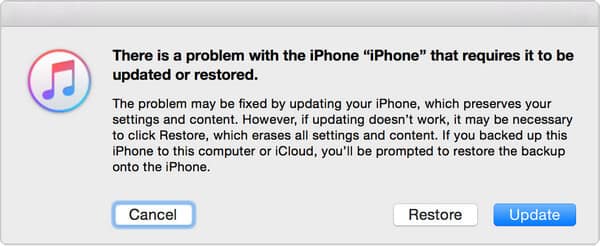
iPhone fryser på Apple-logotyp eller omstart loop: Återställningsläge
Under vissa omständigheter, säg att du har uppdaterat iPhone-programvaran, men iPhone / iPad-skärmen fryser under / efter uppdateringen på Apple-logotypen eller leder in i omstartslingan, det är när du måste överväga iPhone Recovery Mode. Här är de specifika stegen:
1. Anslut din iPhone till en dator och öppna iTunes.
2. När din iPhone är ansluten, tvinga den att starta om. Tryck och håll ned knapparna Sleep / Wake och Home samtidigt. Släpp inte när du ser Apple-logotypen. Fortsätt hålla tills du ser skärmen för återställningsläge.
3. När du får alternativet att återställa eller uppdatera väljer du Uppdatera. iTunes kommer att försöka installera iOS utan att radera dina data.
Varför är iPhone fryst? En frusen iPhone kan vara ett symptom på antingen programvaru- eller hårdvaruproblem, men för det mesta får en serie mjukvaruproblem att iPhone fryser. Om du inte hittar vad som fryser iPhone, eller bara vill fixa den frysta iPhone för gott, är det mest effektiva sättet att återställa iPhone till fabriksinställningarna. Detta fungerar också ofta när iPhone är fryst från fängelse eller sådant.

Återställ fabrik för att fixa iPhone fryst
Öppen Inställningar på din iPhone och sedan Allmänt, Välj Återställa, och välj att Radera allt innehåll och inst. Tänk på att du kommer att kyssa farväl till alla dina appar, musik, foton, musik och all annan information och välkomna en helt ny iPhone, så säkerhetskopiera iPhone-data till datorn innan du fixar den frysta iPhone.
Missa inte: Hur stäng en frusen app på din Mac
I det här inlägget pratar vi främst om frusna problem på iPhone. Vi visar dig flera metoder för att fixa din frysta iPhone X / 8/7/6/5. Hoppas att du lätt kan komma ur fryst iPhone efter att ha läst det här inlägget.